Cómo recuperar la contraseña de Gmail sin cambiarla
Veamos primero cómo recuperar la contraseña de gmail sin cambiarla. Si ha almacenado la contraseña de su cuenta en el navegador o en su dispositivo móvil, es posible que pueda recuperarla sin cambiarla a través del procedimiento de emergencia puesto a disposición por Google. Aquí están todos los detalles.
Cómo recuperar la contraseña de Gmail en la PC
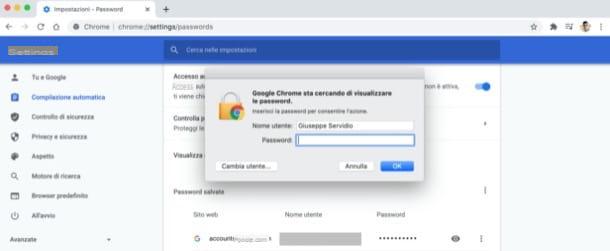
Todos los principales navegadores para navegar por Internet ahora incluyen uno función para almacenar contraseñas se utiliza para acceder a varios tipos de sitios web, redes sociales y servicios en línea. Como ya sabrá, tiendo a desaconsejar su uso, ya que, aunque técnicamente seguros (la información se almacena encriptada y sincronizada en línea de manera segura) estos sistemas son bastante simples de "atacar" en caso de acceso físico al usuario. máquina. En su lugar, recomiendo usar un buen administrador de contraseñas externo.
Dicho esto, si en el pasado, al acceder a Gmail o cualquier servicio de Google, había utilizado la función de guardar contraseñas en el navegador, es posible que pueda recuperar sus credenciales con bastante facilidad. ¿Cómo? Siga las instrucciones a continuación, donde se ilustra cómo recuperar la contraseña de gmail en la pc de todos los principales programas de navegación en línea, y lo averiguará.
- Google Chrome - haga clic en el icono (⋮) en la parte superior derecha, haga clic en el elemento ajustes, seleccione la pestaña Tu y Google (si es necesario) y haga clic en la entrada Contraseña. Entonces busca "Google" o "Gmail" en barra de búsqueda ubicado en la parte superior y, si la contraseña de su cuenta de Gmail está realmente guardada, haga clic enicono de ojo y escriba el la contraseña o PIN computadora, para verlo.
- Microsoft Edge - haga clic en el icono (...) en la parte superior derecha, seleccione el elemento ajustes en el menú abierto y haga clic en la pestaña Perfiles. Ahora, seleccione la redacción Contraseña, buscar "Google" o "Gmail" en barra de búsqueda y, si el resultado de su interés está presente, haga clic en elojo y proporcionar el la contraseña o PIN de la computadora en uso para ver la información en texto claro.
- Mozilla Firefox - haga clic en el símbolo () en la parte superior derecha, seleccione el elemento Credenciales y contraseñas en el menú abierto, busque "Google" o "Gmail" en barra de búsqueda ubicado en la parte superior y ver el posible resultado que se encontró, colocado en la barra lateral. A continuación, haga clic en elojo, para ver la contraseña de Gmail.
- Safari - abre el menú Safari (arriba a la izquierda), seleccione el elemento Pref Renze de este último y vaya a la pestaña Contraseña. A continuación, escriba el la contraseña de tu cuenta de usuario en macOS, vamos Envío en el teclado y buscar "Google" o "Gmail" en barra de búsqueda ubicado en la parte superior derecha de la caja. Una vez hecho esto, todo lo que tiene que hacer es hacer clic en el resultado de su interés para ver la contraseña de su cuenta (si está disponible).
Cómo recuperar contraseñas de Gmail desde dispositivos móviles
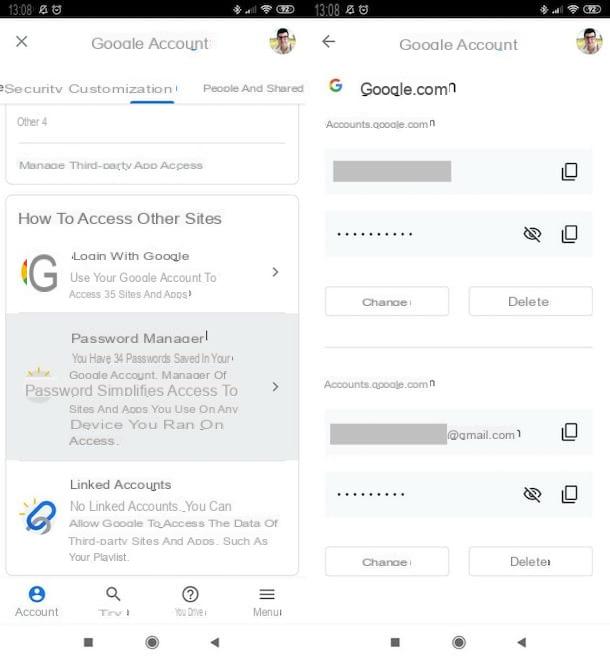
Te gustaría intentar recuperar contraseñas de Gmail desde el móvil? Bueno, entonces puede intentar confiar en los servicios de almacenamiento de contraseñas incluidos en los navegadores de Android e iOS, que, al igual que los de las PC, le permiten almacenar las contraseñas de los sitios a los que accede. A continuación se detalla cómo proceder.
- En Android - el procedimiento solo se puede llevar a cabo si el dispositivo aún está conectado a la cuenta de Google. Luego abre la aplicación ajustes, presiona la redacción Google (debe estar en la parte inferior de la pantalla), haga clic en el botón Administra tu cuenta de Google y toca la pestaña Seguridad. Ahora, toca la redacción Administrador de contraseñas (después de todo) Llegó a este punto, solo tiene que buscar "Google" o "Gmail" en barra de búsqueda y, si está disponible, toque el resultado correspondiente. Finalmente, escriba el PIN desbloquear el dispositivo o escanear elhuella digital o cara (según el dispositivo que posea y el sistema de seguridad activado) y toqueicono de ojo, para ver la contraseña almacenada en texto sin cifrar.
- En iOS / iPadOS - abre la aplicación ajustes, seleccione el artículo Contraseña, autenticado a través de ID de la cara, tocar ID o la contraseña ID de Apple y búsqueda "Google" o "Gmail" en barra de búsqueda colocado en la parte superior. Finalmente, presione el resultado de búsqueda apropiado y listo.
Cómo recuperar la contraseña de Gmail olvidada
Si ha llegado a leer hasta aquí en la guía, obviamente quiere saber cómo recuperar la contraseña de gmail incluso a costa de cambiarlo, ya que ya no puedes acceder a tu cuenta y no has podido solucionar la situación siguiendo las instrucciones que te di anteriormente, ¿verdad? Entonces, aquí le mostramos cómo puede restablecer la contraseña de su cuenta a través de los procedimientos de emergencia puestos a disposición por Google.
Cómo recuperar la contraseña de Gmail olvidada en la PC
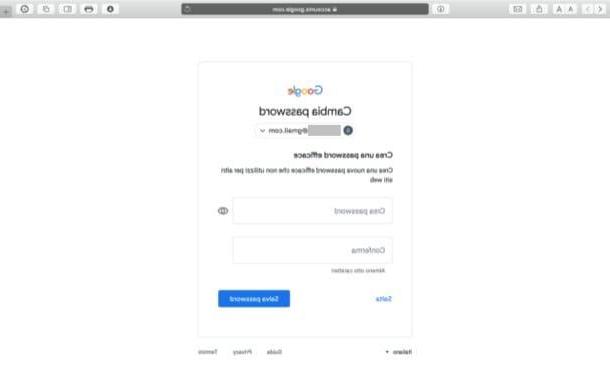
Con recuperar la contraseña de Gmail olvidada en la PC, el primer paso que debe realizar es conectarse a la página de inicio de sesión de Gmail; luego haga clic en el botón Ve a tu cuenta, escriba la dirección de Gmail cuya contraseña olvidó en el campo de texto Dirección de correo electrónico o número de teléfono y presiona el botón adelante.
Ahora, dado que no puede recordar su contraseña, haga clic en la palabra ¿Olvidaste tu contraseña?, para ver una de las opciones de recuperación entre las disponibles. Si ha asociado su dirección de Gmail con un dispositivo en su poder, se enviará una notificación a ese dispositivo: si responde Sí en el dispositivo en cuestión, ya tendrá su cuenta de regreso y puede ingresar una nueva clave de acceso en los campos de texto Crear contraseña e Confirmación y luego haga clic en el botón Guardar contraseña para salvarla.
Si el método de recuperación que se acaba de mencionar no está disponible en su caso, pruebe lo que se le sugiere hacer. En algunos casos, por ejemplo, un SMS al número de móvil vinculado a la cuenta de Google, que contiene un código de verificación a través del cual es posible identificar y recuperar la posesión del perfil.
Con recuperar la contraseña de Gmail sin número de teléfono, haga clic en el elemento en su lugar Prueba con otro método y vea qué solución, entre las disponibles, le resulta más agradable (por ejemplo, la inclusión de una de las últimas contraseñas que recuerdas o la respuesta a uno Pregunta de Seguridad).
En última instancia, si ninguno de los métodos disponibles le permite recuperar la posesión de la cuenta, se le pedirá que proporcione una Dirección de correo electrónico alternativa, a través del cual será contactado por Google para recibir información sobre qué hacer.
Cómo recuperar la contraseña de Gmail olvidada desde el móvil
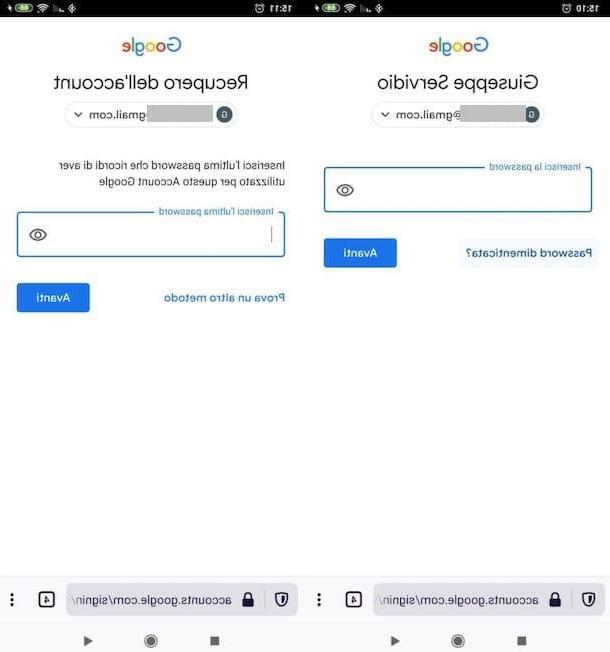
¿Quieres saber cómo recuperar la contraseña de Gmail olvidada desde el móvil? Bueno, el procedimiento a seguir es prácticamente el mismo que les mostré en el capítulo anterior.
Nuevamente, primero vaya a esta página, presione el botón Ve a tu cuenta de Google y, después de escribir la dirección que desea recuperar (en el campo de texto Dirección de correo electrónico o número de teléfono), presiona el botón adelante.
Una vez hecho esto, haga clic en el enlace ¿Olvidaste tu contraseña?, para que pueda ver las opciones de recuperación disponibles en su caso. Hay varios: enviar un código medio SMS o por e-mail a un número de móvil vinculado o una dirección de correo electrónico alternativa; recuperación insertando uno de los últimas contraseñas que recuerdas y / o la respuesta a algunos preguntas de seguridad; recuperación mediante notificación enviada a un dispositivo conectado a la cuenta, etc.
Si un método de recuperación no le agrada, haga clic en el texto Prueba otro, hasta que se le ofrezca una alternativa que se adapte a sus necesidades. Una vez que haya identificado su identidad siguiendo las instrucciones que se le dieron según el método elegido, complete los campos de texto Crear contraseña e Confirmación y luego haga clic en el botón Guardar contraseña.
Si ninguno de los métodos propuestos le permite recuperar su cuenta, se le pedirá que proporcione una Dirección de correo electrónico alternativa a través del cual recibirá instrucciones específicas de Google sobre qué hacer.
Cómo recuperar la contraseña de Gmail

























